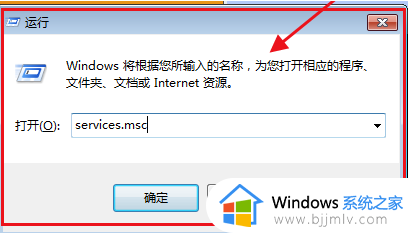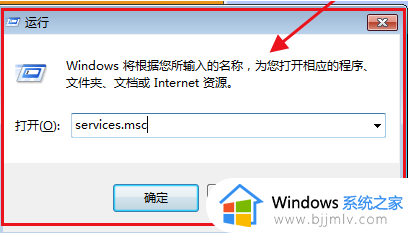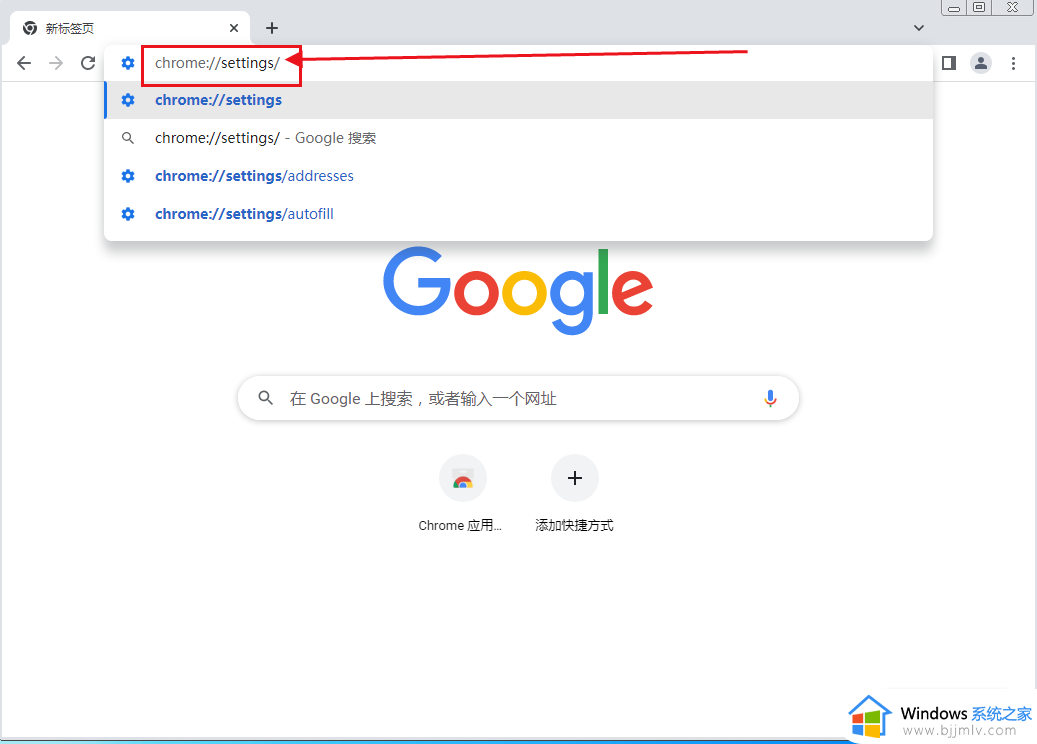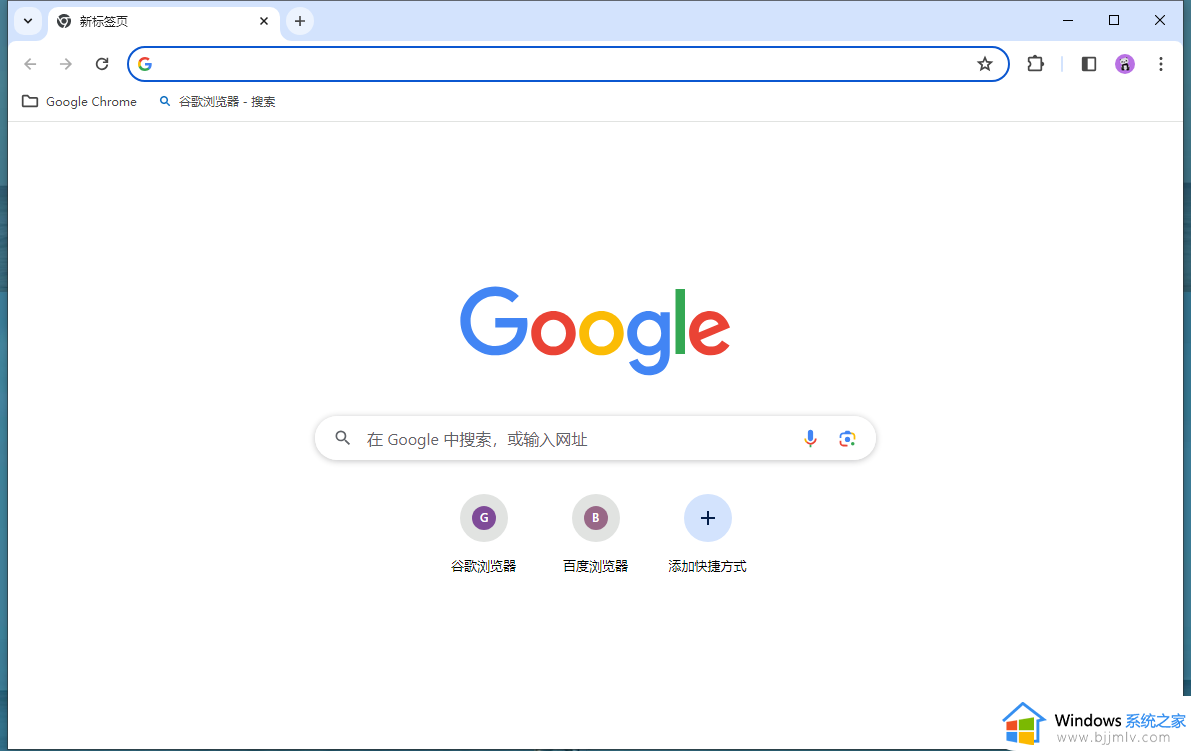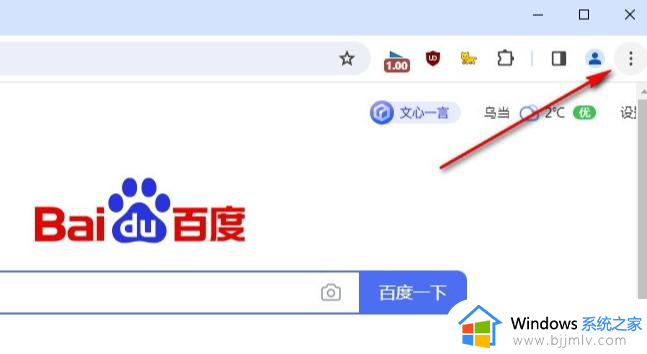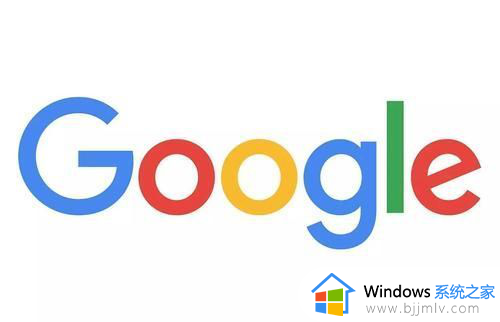谷歌浏览器自动下载怎么关闭 禁止谷歌浏览器自动下载的方法
更新时间:2023-02-10 18:17:18作者:haoxt
谷歌浏览器功能很强大,可扩展性强,是众多用户的首选网页浏览器。但是chrome浏览器有一个问题就是在网页下载东西的时候,都会自动下载,不会弹出确认框让用户选择保存在哪里。那么谷歌浏览器自动下载怎么关闭呢?其实方法不难,在设置中开启下载询问功能就可以了,下面就来看看禁止谷歌浏览器自动下载的方法。
具体方法如下:
1、打开chrome的设置页面。
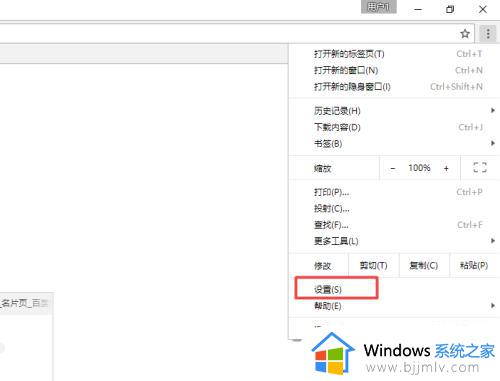
2、新版谷歌浏览器,直接点击“下载内容”就可以设置。旧版谷歌浏览器先点击"高级",在里面寻找下载的设置。
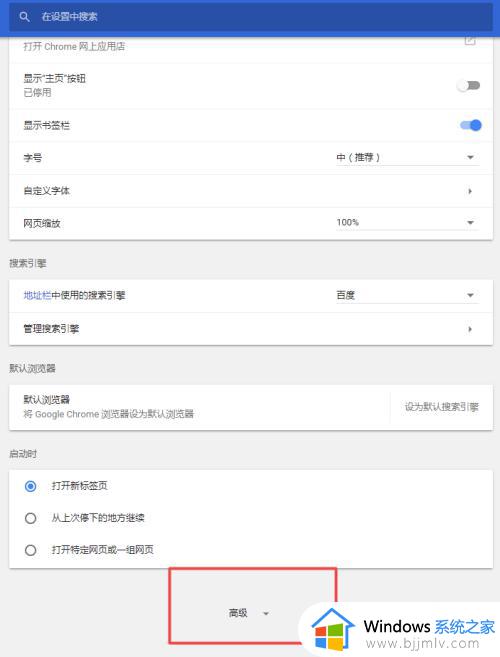
3、设置"下载前询问每个文件的保存位置"。
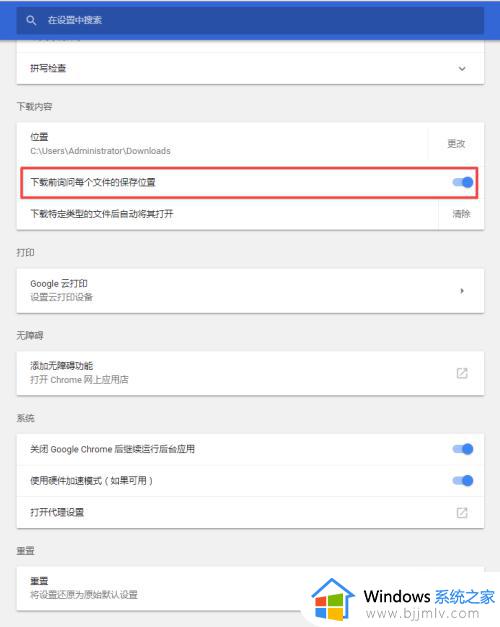
4、随便找一个下载链接,点击它,现在能在下载前弹出确认框了,也可以知道下载文件的名字。
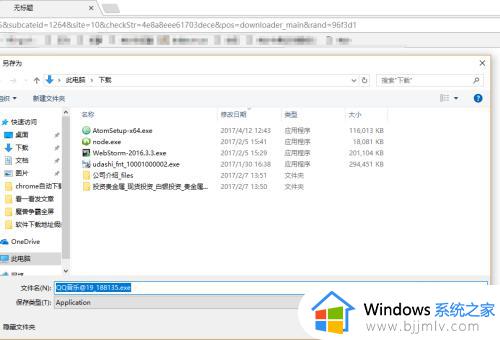
谷歌浏览器自动下载怎么关闭的方法就是这样子,如果你不想要让谷歌浏览器自动下载文件,就可以按照上面的方法重新设置一下。